правило устанавливается для всех профилей, всех протоколов, всех IP-адресов. Правило включено. Действие «заблокировать соединение». Я выбираю программу, просматривая %ProgramFiles% (x86)Mozilla Firefoxfirefox.exe (я уверен, что мой Firefox запускается из исполняемого файла). Но правило не работает и приложение имеет доступ к сети Интернет!
Я также попытался вставить путь вручную, как «C:Program файлы (x86)Mozilla Firefoxfirefox.исполняемый.» Я также попытался применить правило для других приложений: «%ProgramFiles% (x86)Operaopera.exe», » %ProgramFiles% (x86)GoogleChromeApplicationchrome.исполняемый.» Результат все равно неудачный.
Если я изменю настройку «программы» на вкладке «программы и службы» с «Эта программа» на «все программы, удовлетворяющие заданным условиям», то работает брандмауэр и соединение блокируется во всех приложениях, включая браузеры.
Я попытался сделать правило для исходящих соединений, для входящих и для обоих сразу. Не повезло.
Как заблокировать доступ к любому сайту | Файл Hosts
Я попытался сделать то же самое, используя
netsh advfirewall firewall add rule name=»My Application» dir=out action=block program=»C:Program Files (x86)Mozilla Firefoxfirefox.exe»
новое правило появляется в приложении» Брандмауэр Windows с ADV. SEC.», но оно не работает, как в приведенном выше случае.
что я делаю не так?

задан sadav

29.04.2023 9:44 3004

7 ответов
кажется, что стороннее программное обеспечение вмешивалось в работу брандмауэра. В моем случае это был антивирус Avast, который имеет несколько модулей для Интернета. Я отключил «сеть» и «веб» «щиты» в нем, и правило теперь применяется правильно. Мораль, кажется, что 3-й партии программного обеспечения может влиять таким образом, что брандмауэр Windows не может заблокировать (или, может быть, применить какие-либо правила) в приложения.

отвечен sadav 2023-04-30 17:32
можно использовать Брандмауэр App Blocker (портативный freeware), чтобы заблокировать приложение легко через Брандмауэр Windows.
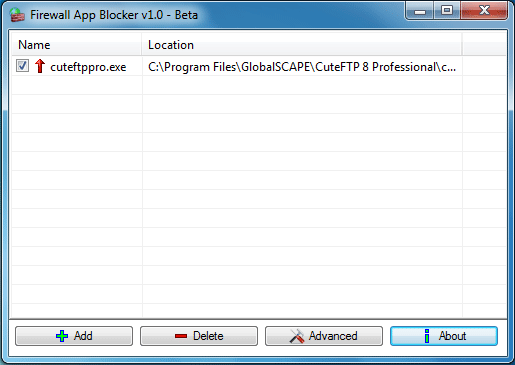

отвечен Tarkan Dost 2023-04-30 19:49
Я имел ту же проблему с Windows 7 Ultimate 64-битные правила брандмауэра не применяются. Я попробовал предложение Садафа, но у меня не получилось. Я также отключил все экраны Avast, но это тоже не сработало.
Как заблокировать программе доступ в Интернет с помощью брандмауэра Windows, KIS, ESET, Avast
правила на моем брандмауэре начинают работать снова, как только я удалил Avast полностью с моего компьютера.
Я попытался переустановить Avast в надежде, что и Avast и брандмауэр Windows могут жить в мире вместе, но правила брандмауэра немедленно прекратите работу.
странная и опасная часть всего этого заключается в том, что не было никакого уведомления, указывающего на проблему с брандмауэром. за исключением того, что ваши когда-то заблокированные программы внезапно начинают доступ в интернет.
Я попробовал Avast Internet Security (который содержит свой собственный брандмауэр) в один момент времени. Возможно, что-то осталось даже после того, как я удалил его и вызывает эту проблему.

отвечен Ricardo Bohner 2023-04-30 22:06
ОК, а так я бы посмотрел на функции брандмауэра. В Брандмауэре Windows с расширенными функциями создайте исходящее правило блокировки приложения Mozilla Firefox. Я проверил его, и он работает для меня. Если это не работает для вас, возможно, вы можете сбросить правила по умолчанию и повторите попытку.

отвечен Brian 2023-05-01 00:23
У меня точно такая же проблема:
исходящее правило расширенной части Брандмауэра Windows не работает для одной программы. Но глупо, как я, я понял, что я забыл удалить эту же программу из списка исключений, которые вы можете получить доступ в базовой конфигурации Брандмауэра Windows.
однажды на странице Брандмауэра Windows Панели Управления, у вас есть возможность управлять списком разрешенных приложений благодаря ссылке на левой руке часть окна.
Так что, со своей стороны, я просто удалил программу из списка исключений, а затем мое правило блокировки из расширенной части начало работать.

отвечен 8beat 2023-05-01 02:40
ответ сбросить правила брандмауэра по умолчанию. У меня появился новый компьютер Dell, просто это предустановленные мусор, я ООН-установлен McAfee, заменив его с Windows, антивирус, и сделал все обновления Windows и установлен сервер Apache, и что бы я ни сделал я не мог получить правила брандмауэра для работы, пока не сбросить их по умолчанию!

отвечен user313258 2023-05-01 04:57
правила брандмауэра должны быть приоритетными. Если у вас есть правило разрешить подключение до правила блокировки угадайте, что произойдет. Переставьте порядок так, чтобы блокировка произошла в первую очередь.
Источник: kompsekret.ru
Как заблокировать веб-сайт или IP-адрес в брандмауэре Windows
Брандмауэр Windows дает вам простой способ заблокировать любой URL-адрес или IP-адрес веб-сайта. Вот точные шаги, которые вы должны выполнить для этого.
Как и любая другая операционная система, Windows 10 не блокирует веб-сайты. Если у вас есть браузер, вы можете получить доступ к любому веб-сайту без каких-либо ограничений. Однако могут быть случаи, когда вам нужно заблокировать определенный веб-сайт, URL-адрес или IP-адрес.
Например, если вы хотите заблокировать определенный сайт социальной сети или что-то подобное, вы можете использовать встроенный брандмауэр Windows, чтобы заблокировать его. Вам не нужно использовать стороннее программное обеспечение для блокировки. Это особенно полезно для семейного ПК, где обычно компьютер используется совместно с детьми.
Итак, без лишних слов, позвольте мне показать вам, как заблокировать URL-адрес веб-сайта или IP-адрес в Windows Брандмауэр.
Действия по блокировке веб-сайта или IP-адреса с помощью брандмауэра Windows
Чтобы заблокировать веб-сайт с помощью брандмауэра Windows, вам необходимо знать его IP-адрес (а). Это связано с тем, что Windows требует IP-адрес и напрямую не поддерживает URL-адреса. Если у вас уже есть IP-адрес, следуйте инструкциям из второго раздела.
Найти IP-адрес веб-сайта
Первое, что нам нужно сделать, это найти IP-адрес веб-сайта. К счастью, в Windows есть встроенная команда NSLookup, которая дает вам IP-адрес любого веб-сайта. Вот шаги, которые вы должны выполнить.
- Сначала откройте окно командной строки . Вы можете найти его в меню «Пуск».
- После открытия окна CMD выполните следующую команду . Замените example.com фактическим адресом веб-сайта, который вы хотите заблокировать.
nslookup example.com


Получив IP-адреса, следуйте следующему разделу, чтобы заблокировать IP-адрес в брандмауэре Windows.
Блокировать IP-адрес в брандмауэре Windows
- Откройте меню Пуск .
- Найдите и откройте « Брандмауэр Защитника Windows »в меню« Пуск ».

- Щелкните значок« Дополнительные настройки »на левой панели.

- Щелкните правой кнопкой мыши параметр « Исходящие правила » на левой панели.
- Выберите параметр « Новые правила ». .

- Выберите « Пользовательский trong> »и нажмите« Далее «..

- Выберите « Все программы » вариант и нажмите « Далее «.

- Выберите « Any » в раскрывающемся меню « Тип протокола ».
- Нажмите « Далее “, чтобы продолжить.

- Выберите« Эти IP-адреса »в разделе« Удаленные IP-адреса ».
- Нажмите« Добавить » в том же разделе.

- Выберите « Это IP-адрес или подсеть ».
- Введите IP-адрес в поле и нажмите« ОК » .

- Если у вас несколько IP-адресов, выполните шаги с 11 по 13 до добавьте их . В моем случае я добавил два IP-адреса.
- После добавления IP-адресов нажмите « Next », чтобы продолжить.

- Здесь выберите параметр « Заблокировать соединение » и нажмите « Далее «.

- Теперь, установите все флажки и нажмите « Далее «.

- Назовите правило как хотите.
- Нажмите « Готово ».

- Вы можете увидеть недавно добавленное правило в главном окне.

С этого момента брандмауэр Windows заблокирует IP-адреса и веб-сайт в Windows 10 в соответствии с настроенным правилом. Если кто-либо попытается получить доступ к заблокированному веб-сайту или IP-адресу, он получит сообщение «Ваш доступ в Интернет заблокирован» или «Брандмауэр Windows блокирует IP-адрес/веб-сайт».

Если вы хотите разблокировать веб-сайт или IP-адрес в брандмауэре Windows, выполните шаги с 1 по 3 в разделе два, найдите конкретное правило, щелкните его правой кнопкой мыши и выберите параметр «Отключить правило». При необходимости вы также можете удалить правило, выбрав параметр «Удалить».

Вот и все. Надеюсь, это поможет. Если вы застряли или вам нужна помощь, прокомментируйте ниже, и я постараюсь помочь в максимально возможной степени. Если вам понравилась эта статья, узнайте, как заблокировать все исходящие соединения в брандмауэре Windows.
Источник: futurei.ru
Как заблокировать целую папку в Windows с помощью брандмауэра
Поддержание безопасности в сети имеет важное значение, и для этого мы можем использовать различные варианты. Мы можем установить антивирус, а также брандмауэры. В этой статье мы поговорим о том, как мы можем использовать брандмауэр в заблокировать папку от доступа в Интернет в Windows . Это может предотвратить такие проблемы, как нежелательный доступ, который может привести к краже данных или заражению системы любой другой угрозой.
Как работает брандмауэр

Брандмауэр или межсетевой экран — это программное обеспечение (хотя это может быть и физическое устройство), которое действует как дверь, которая закрывается или открывается по нашему желанию. Использовал к блокировать или разрешать соединения с устройства. Например, мы можем создать список с приложениями, которые мы хотим заблокировать, чтобы у них не было доступа в Интернет или IP-адреса, которые мы не хотим подключать к сети.
Wie kannst du zwei Listen gleichzei.
Please enable JavaScript
В основном он основан на условиями, . Мы можем создать ряд правил, и если они не выполняются, он не разрешает интернет-трафик, ни исходящий, ни входящий. Это также помогает предотвратить доступ потенциального злоумышленника к сети или возможность удаленного доступа к устройству.
Следовательно, мы можем сказать, что основная функция брандмауэра Windows или того, который мы используем, заключается в создании барьера, разрешающего или запрещающего соединения. Эта стена будет служить для контроля связи между компьютерами, предупреждения о подозрительных попытках подключения и т.д.
Шаги, чтобы заблокировать папку с помощью брандмауэра
В самый последний Microsoft операционных систем, таких как Windows 10 или Windows 11, мы можем использовать брандмауэр что они интегрировались. Он работает очень хорошо, он бесплатный, и мы можем настроить его так, как нам больше всего интересно, чтобы вы могли блокировать соединения или создавать списки.
Один из тех вариантов, которые мы можем найти в программах этого типа, — это заблокировать определенную папку, чтобы она не имела доступа к Интернету. Однако он не интегрирован с этим приложением Windows, хотя мы сможем использовать для него бесплатную программу. Это брандмауэр Fab. Как мы увидим, он связан с брандмауэром Windows.
Скачать брандмауэр Fab
Первое, что мы должны сделать, это скачать Потрясающий брандмауэр программа. Он доступен для последних версий Windows и совершенно бесплатен.
Имейте в виду, что нет необходимости его устанавливать . Это портативная версия, и после ее загрузки нам нужно будет только выполнить файл. Он автоматически откроется, и мы увидим первое окно, в котором появятся приложения или соединения, которые мы ранее заблокировали другим брандмауэром, например Защитником Windows. Если вы ничего не блокировали, оно будет пустым.
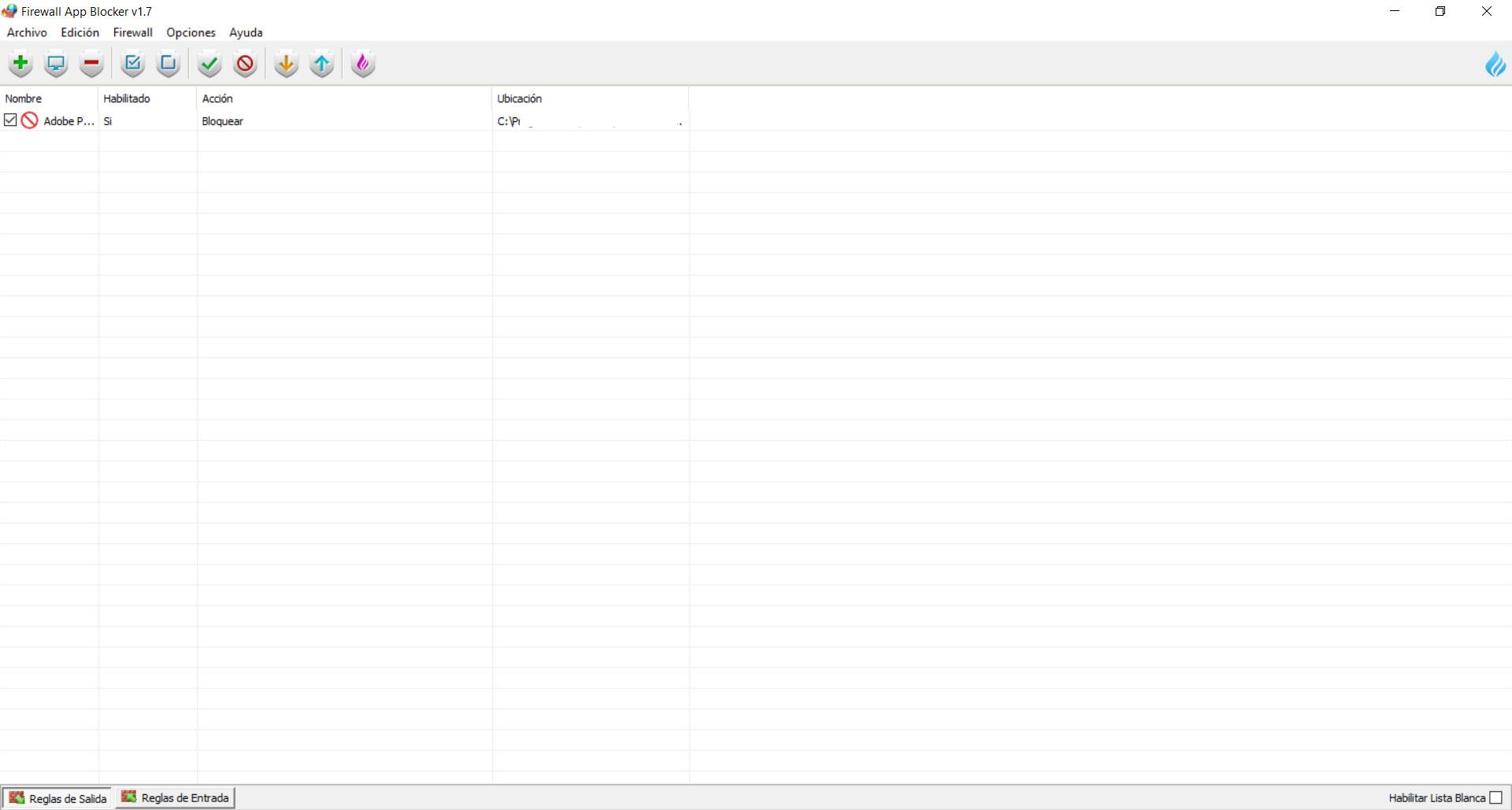
Добавить папки
Позже мы должны добавить папки которые нас интересуют. Это очень полезно, если, например, у нас есть ряд приложений, установленных в одной папке, и мы хотим, чтобы доступ в Интернет был заблокирован во всех из них, что экономит время.
Для этого нам нужно перейти в «Файл» и нажать «Добавить содержимое папки». Как только это будет сделано, появится новое окно, чтобы выбрать папку на компьютере и выбрать ту, которая соответствует той, которую мы хотим заблокировать.
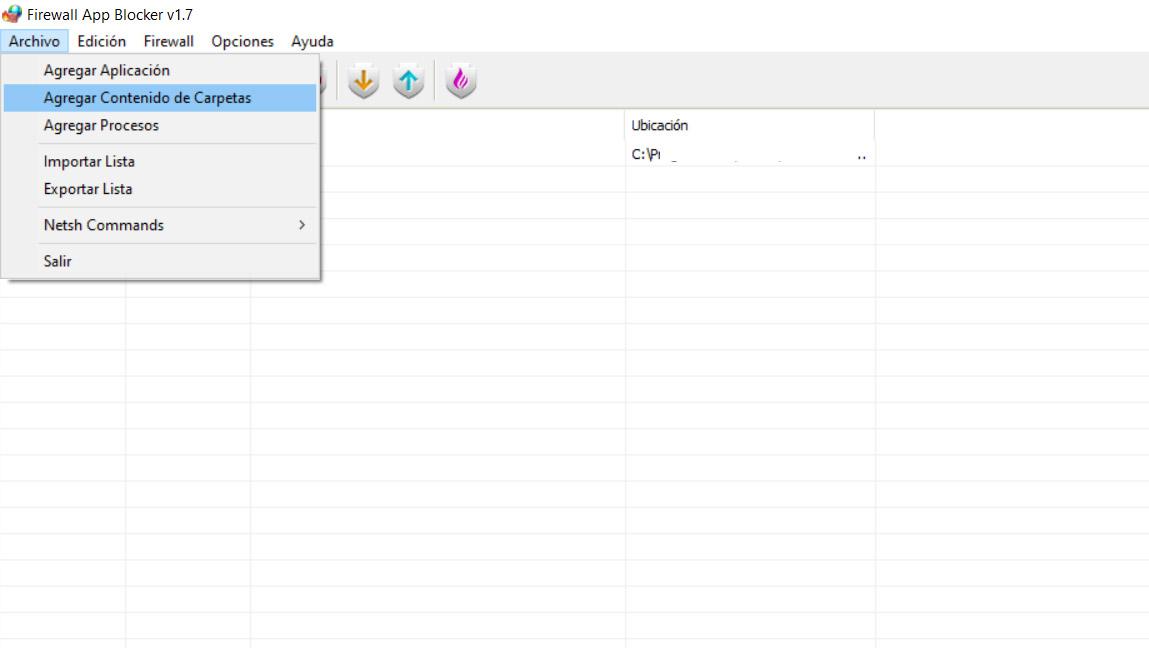
Он автоматически начнет отслеживать папку, содержащиеся в ней EXE-файлы и добавлять их в черный список. Это также будет добавлено в черный список Защитника Windows. С этого момента все внутри этой папки будет заблокировано, и у вас не будет доступа к Интернету.
Заблокированные программы в папке
Любая программа, которую мы установили и которая находится в этой папке, будет быть заблокированным . У них не могло быть доступа к Интернету. Мы можем внезапно заблокировать столько программ, сколько захотим, так как это действует на все те, которые находятся внутри той папки, которую мы добавили.
Брандмауэр Fab создает новое правило каждый раз, когда мы добавляем папки. Он создает эти правила как в своем собственном приложении, так и в брандмауэре Windows, поэтому мы также можем видеть их в собственном приложении Microsoft.